文章目录
前言
Ubuntu 系统做得是越来越好了,从CentOS 不再提供维护后,越来越多的企业和公司从CentOS转到Ubuntu服务器系统,转了之后才发现,它比CentOS好用太多了,安装什么都非常的方便,而且它不会像CentOS那样在安装的过程中会出现一系列的问题。
今天,我们将重点介绍Ubuntu 22 服务器版如何安装图形化界面。 有些朋友可能会问“服务器版为什么要安装图形化界面?”,其实有很多工具只提供了图形化界面的操作,安装了图形化界面后对于操作上来讲更直观。
一、什么是图形化界面
知道的朋友可以跳过这一节,直接进入【操作步骤】即可,这里给不清楚的朋友介绍一下,什么是图形化界面。
图形化界面其实和Windows系统一样,它给你提供可视化的操作界面,而不是纯命令行,让不太懂服务器的人也能操作其上的工具进行维护。
二、操作步骤
1、更新安装工具
sudoapt-get update
看到以下输出,则表示更新正在进行,当看到"Reading package lists… Done” ,则表示已经执行完成。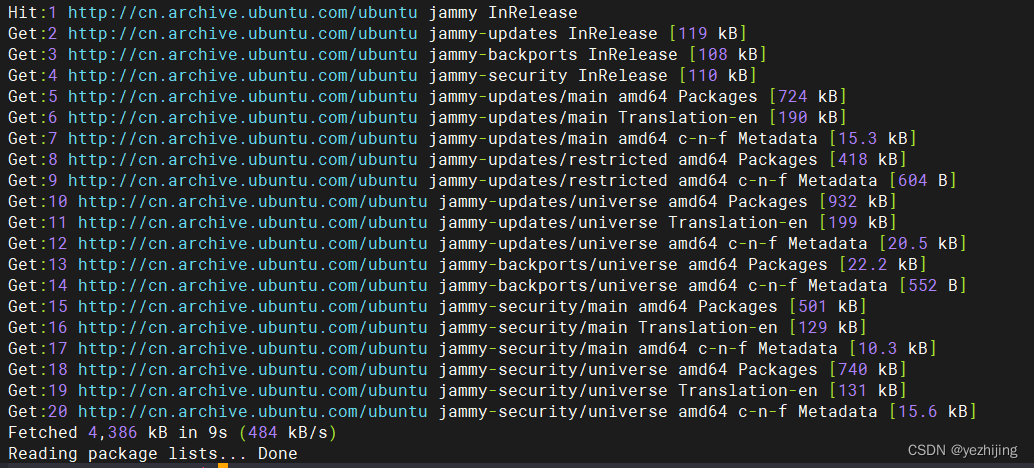
2、开始安装
执行如下命令开始安装:
sudoapt-getinstall ubuntu-desktop
这个安装过程大约需要20分钟左右的时间,请耐心等待其安装完成
安装完成如下图,也不一定和下图一样,只要不报错就说明安装正常: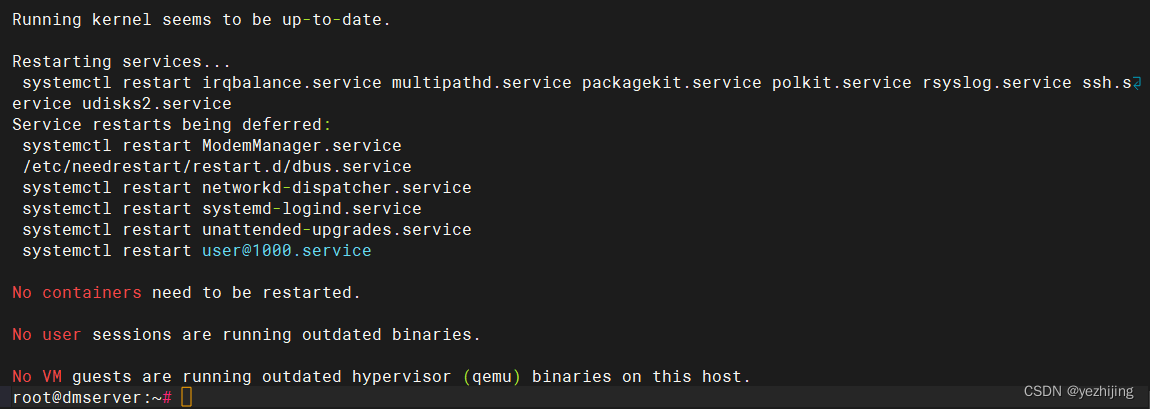
3、重启
执行如下命令重启,进入图形化界面
sudoreboot
重启后即可看到图形化的登陆界面,如下: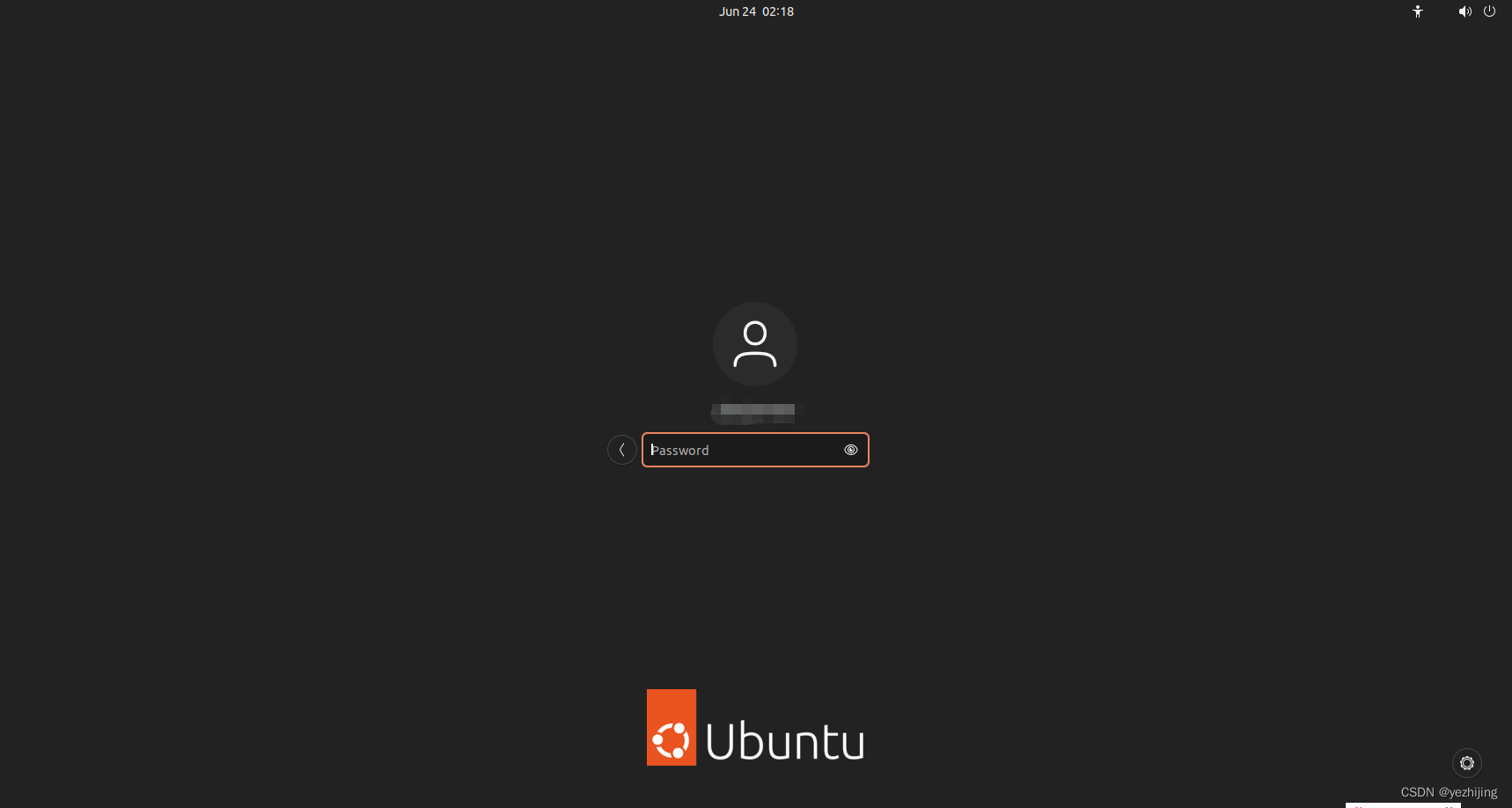
登陆之后的界面如下:
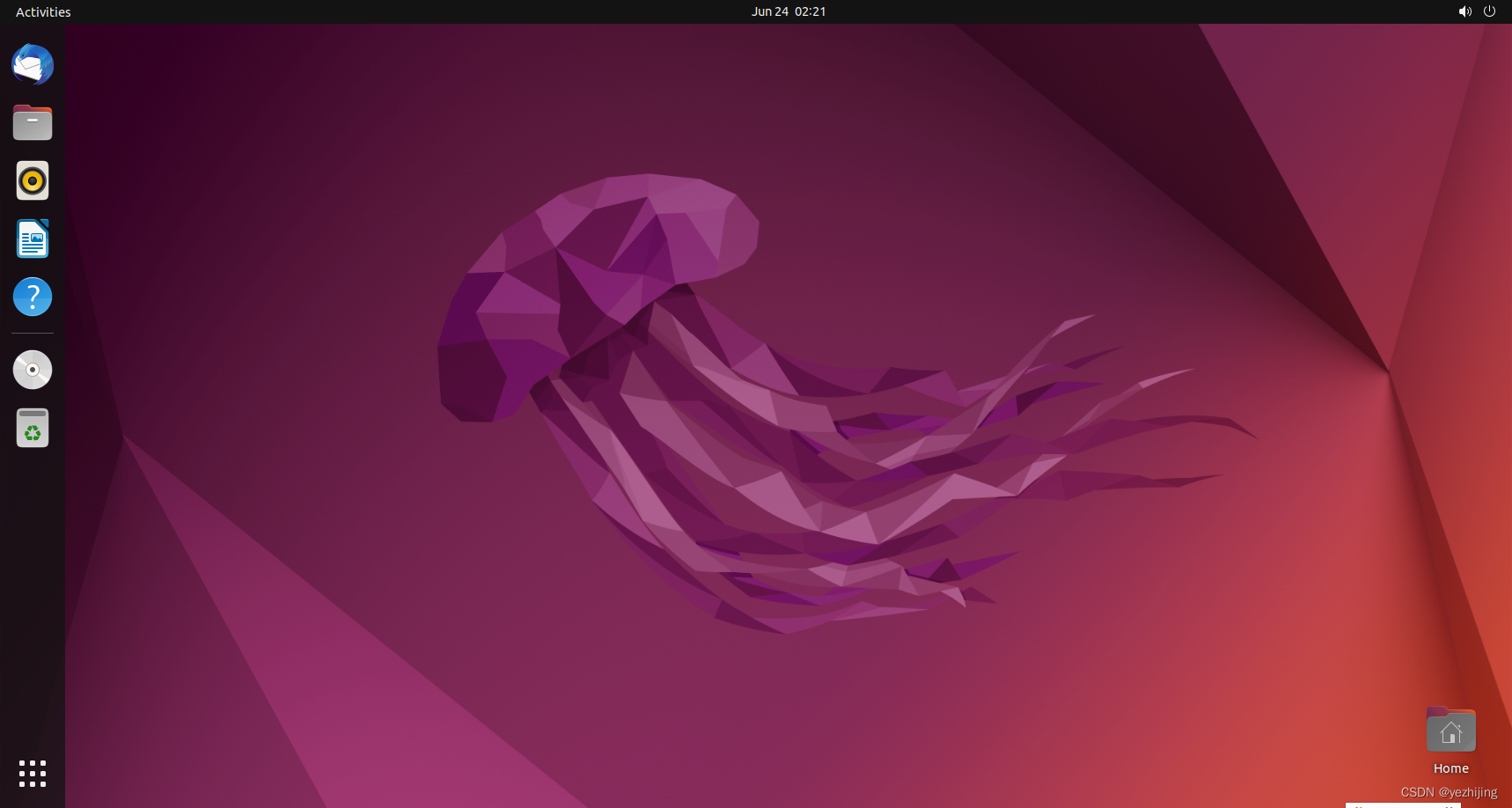
至此Ubuntu 22 图形化界面安装完成
总结
安装过CentOS图形界面的小伙伴就会有明显感觉,这简单太多了。
版权归原作者 yezhijing 所有, 如有侵权,请联系我们删除。